phpMyAdmin adalah alat administrasi berbasis web open source yang populer untuk MySQL dan MariaDB dan ditulis dalam bahasa pemrograman PHP.
phpMyAdmin populer untuk pengembang karena sangat intuitif dan fleksibel. Anda dapat melakukan hampir semua fungsi basis data seperti membuat basis data, menjatuhkan basis data, mencadangkan dan memulihkan basis data, memodifikasi tabel, dan lain-lain.
Dalam tutorial ini kami akan memandu Anda tentang cara mengatur phpMyAdmin di Ubuntu 22.04.
Mari kita mulai.
1 Prasyarat
- LAMP atau LEMP stack sudah terpasang
- Pengguna dengan hak istimewa sudo
- MariaDB atau MySQL sudah terinstal.
2 Perbarui sistem
Mari kita perbarui sistem kita.
sudo apt update && apt upgrade3 Instal alat dan dependensi yang diperlukan untuk penginstalan
Mari kita instal alat dan dependensi untuk menyiapkan phpMyAdmin.
apt install wget unzip php-zip php-json php-mbstring php-mysql4 Unduh phpMyAdmin
Anda dapat langsung menginstal phpMyAdmin di Ubuntu 22.04 menggunakan repositori default tetapi dalam hal ini kami akan mengunduh paket phpMyAdmin langsung dari situs web phpMyAdmin.
sudo wget https://files.phpmyadmin.net/phpMyAdmin/5.2.0/phpMyAdmin-5.2.0-all-languages.zip -P /var/www/Mari kita ubah direktori tempat phpMyAdmin diunduh.
cd /var/www/
Ekstrak filenya.
sudo unzip phpMyAdmin-5.2.0-all-languages.zip
Mari kita ganti nama foldernya.
sudo mv mv phpMyAdmin-5.2.0-all-languages phpmyadmin
Buat string rahasia 32 bit yang diperlukan untuk otentikasi berbasis cookie.
sudo openssl rand -base64 22
Output:
Ilc8ZT9yMHkv9tLZ8C6jUZJak9D6dw==
Anda perlu memastikan untuk menyimpan string yang dihasilkan.
Sekarang edit file konfigurasinya tapi sebelum itu mari kita ganti dulu direktorinya ke direktori phpmyadmin.
cd /var/www/phpmyadminMari kita buat file konfigurasi dengan menyalin contoh file konfigurasi.
sudo cp -a config.sample.inc.php config.inc.php
Edit file konfigurasi.
sudo nano config.inc.php
Di dalam file konfigurasi, cari variabel “blowfish secret” dan tambahkan string 32 bit yang kita buat sebelumnya sebagai nilai.
Sebelumnya:
$cfg['blowfish_secret'] = '';Setelah:
$cfg['blowfish_secret'] = 'Ilc8ZT9yMHkv9tLZ8C6jUZJak9D6dw==';Sekarang cari “Direktori untuk menyimpan/memuat file dari server ” dan tambahkan direktori untuk file yang di-cache.
Tambahkan yang berikut di bawah ini $cfg[‘SaveDir’] =”;
$cfg['TempDir'] = '/tmp';Seharusnya terlihat seperti ini:
/**
* Directories for saving/loading files from server
*/
$cfg['UploadDir'] = '';
$cfg['SaveDir'] = '';
$cfg['TempDir'] = '/tmp';Simpan file dan keluar.
Sekarang buat direktori sementara.
sudo mkdir /var/www/phpmyadmin/tmpUbah kepemilikan.
sudo chown -R www-data:www-data /var/www/phpmyadmin
5 Siapkan phpMyAdmin dengan Apache
Buat file konfigurasi.
sudo nano /etc/apache2/sites-available/phpmyadmin.confMasukkan kode di bawah ini:
Alias /phpmyadmin /var/www/phpmyadmin
<Directory /var/www/phpmyadmin/>
DirectoryIndex index.html index.php
Options +FollowSymlinks
AllowOverride All
Require all granted
</Directory>
<Directory /var/www/phpmyadmin/setup/>
Options +FollowSymlinks
AllowOverride All
Require all granted
</Directory>Simpan file dan keluar.
Aktifkan host virtual.
sudo a2ensite phpmyadmin.confJika mod_rewrite tidak diaktifkan hanya untuk amannya kita harus mengaktifkannya.
sudo a2enmod rewriteMulai ulang Apache Webserver
sudo systemctl restart apache26 Siapkan phpMyAdmin dengan Nginx
Pertama, periksa soket php-fpm yang tersedia di sistem Anda.
ls -alh /run/php/
Pada sistem yang kami kerjakan, soket php-fpm yang tersedia adalah “php8.1-fpm.socket” dan kami akan menggunakan ini di blok server untuk Nginx untuk menginterpretasikan kode PHP.
Buat blok server.
sudo nano /etc/nginx/conf.d/phpmyadmin.confMasukkan kode di bawah ini.
server {
client_max_body_size 300m;
index index.php index.html index.htm;
server_name ip.add.re.ss domain.com;
location / {
try_files $uri $uri/ =404;
}
location /phpmyadmin/ {
root /var/www/;
location ~ ^/phpmyadmin/(.+\.php)$ {
try_files $uri =404;
fastcgi_pass unix:/run/php/php8.1-fpm.sock;
include fastcgi_params;
fastcgi_param SCRIPT_FILENAME $document_root$fastcgi_script_name;
fastcgi_param SCRIPT_NAME $fastcgi_script_name;
}
}
}
Jangan lupa untuk mengubah server_name nilai ke Alamat IP . Anda atau Domain .
Simpan file dan keluar.
Mulai ulang Nginx.
sudo systemctl restart nginx
7 Mengakses phpMyAdmin Anda
Setelah menyiapkan server web, Anda seharusnya dapat mengakses phpMyAdmin di http://ip.add.re.ss/phpmyadmin atau http://domain.com/phpmyadmin .
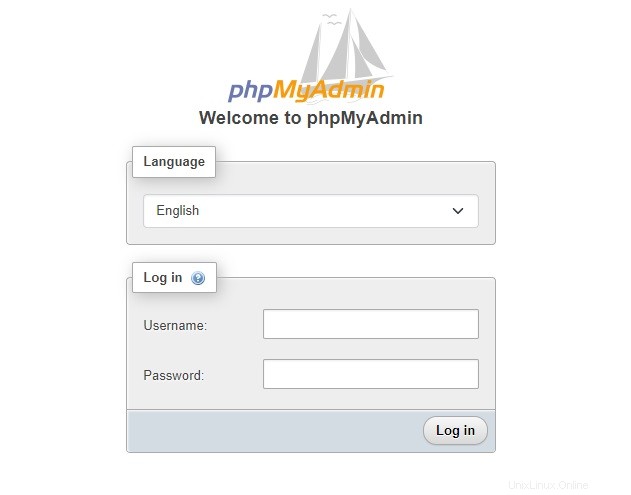
8 Kesimpulan
Dalam tutorial ini Anda telah belajar cara menginstal phpMyAdmin di Ubuntu 22.04. Jika Anda menggunakan sistem operasi berbasis Almalinux atau RHEL, Anda mungkin ingin memeriksa panduan phpMyAdmin kami di Almalinux.